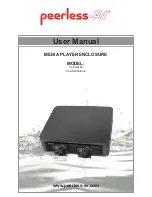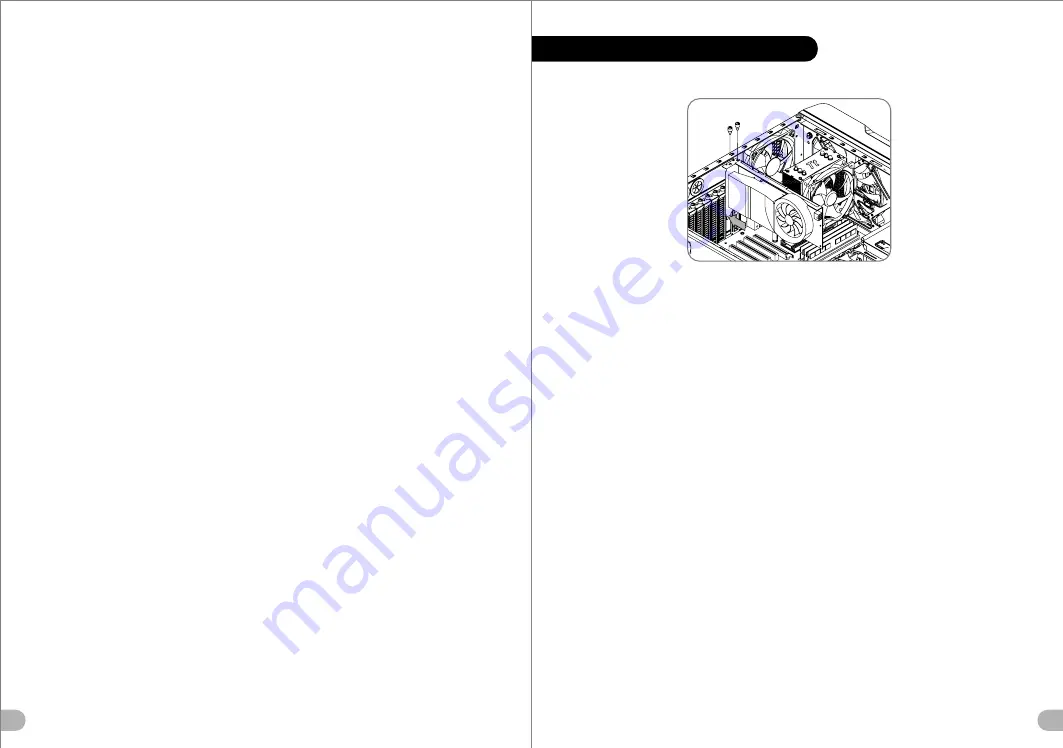
Türkçe /
Ü
st HDD Bağlant
ı
yuvas
ı,
büyük miktarlarda verilerin d
ı
ş depolama kasası kullanma zorunluluğu olmadan bir
SATA sabit diskine ultra hızlı aktarımını (en fazla 6,0 Gb/s) sağlamak için yerleşik olarak tasarlanmıştır.
Sorunsuz çalışma için lütfen aşağıdaki ayarların doğruluğundan emin olun:
-
Ana kartınız veya SATA denetleyici kartınız için gerekli tüm sürücülerin yüklü olduğundan emin olun.
-
SATA kablosunu, ana kart veya SATA denetleyici kartı üzerindeki kullanılabilir bir SATA konektörüne
bağlayın.
-
Güç kablosunu güç kaynağına bağlayın.
-
Ana kartta veya SATA denetleyici kartında AHCI’nin (Gelişmiş Ana Bilgisayar Denetleyici Arabirimi)
etkinleştirildiğinden emin olun. AHCI, sabit disk sürücüsünü bağlamadan veya sürücünün bağlantısını
kesmeden önce bilgisayarı kapatmanıza gerek bırakmayan, SATA sabit disk sürücülerine “çalışırken
değiştirilebilme” yeteneği sağlar. AHCI işlevini etkinleştirmek için ana kartınız veya SATA denetleyici
kartınız tarafından sağlanan aşağıdaki yönergeyi izleyin.
Daha önce hiç kullanılmamış bir sabit disk sürücüsü kullanıyorsanız, sabit disk sürücüsünün erişilebilir
olmadan önce başlatılması (biçimlendirilmesi) gerekir. Yeni bir sabit disk sürücüsünün nasıl başlatılacağı
(biçimlendirileceği) konusunda daha fazla bilgi için sabit disk sürücüsü kullanıcı kılavuzuna bakın veya
aşağıdaki adresleri ziyaret edin:
Windows 7 üzerinde çalışan sistem: http://www.thermaltakeusa.com/Faq.aspx?ID=1143
Windows Vista üzerinde çalışan sistem: http://www.thermaltakeusa.com/Faq.aspx?ID=1079
Windows XP üzerinde çalışan sistem: http://www.thermaltakeusa.com/Faq.aspx?ID=1073
สล็อตแท่นใส่ฮาร์ดดิสก์ไดรฟ์ด้านบนสุดเป็นสล็อตแบบฝังตัวที่ช่วยให้สามารถถ่ายโอนข้อมูลขนาดใหญ่
ไปยังฮาร์ดดิสก์ SATA ได้อย่างรวดเร็วเป็นพิเศษ (สูงสุดถึง 6.0 Gbps) โดยไม่จำเป็นต้องใช้
หน่วยเก็บข้อมูลภายนอก เพื่อให้แน่ใจได้ว่ามีการดำเนินการอย่างเหมาะสม โปรดตรวจดูให้แน่ใจว่า
ได้ตั้งค่าต่อไปนี้อย่างถูกต้อง
:
-
ตรวจดูให้แน่ใจว่าได้ติดตั้งไดรเวอร์ที่จำเป็นสำหรับแผงวงจรหลักหรือการด์ตัวควบคุม SATA ของคุณเรียบร้อยแล้ว
-
เชื่อมต่อสาย SATA เข้ากับขั้วต่อ SATA ที่สามารถใช้งานได้บนแผงวงจรหลัก
หรือการด์ตัวควบคุม SATA เรียบร้อยแล้ว
-
เชื่อมต่อสายไฟเข้ากับแหล่งจ่ายไฟเรียบร้อยแล้ว
-
ตรวจดูให้แน่ใจว่าได้เปิดใช้งาน AHCI (Advanced Host Controller Interface) บนแผงวงจรหลักหรือการด์ตัวควบคุม
SATA ของคุณเรียบร้อยแล้ว AHCI ช่วยให้สามารถรองรับความสามารถแบบ "Hotswap" (การสลับเปลี่ยนฮาร์ดดิสก์
ในขณะที่ระบบยังทำงานอยู่) ของฮาร์ดไดร์ฟ SATA โดยไม่ต้องปิดคอมพิวเตอร์
ก่อนที่จะเชื่อมต่อหรือยกเลิกการเชื่อมต่อฮาร์ดไดร์ฟ โปรดทำตามขั้นตอนใน
คู่มือการใช้งานที่จัดจำหน่ายมาพร้อมกับแผงวงจรหลักหรือหรือการด์ตัวควบคุม SATA เพื่อเปิดใช้งานฟังก์ชัน AHCI
หากคุณกำลังใช้ฮาร์ดไดร์ฟใหม่ ให้เตรียมใช้งาน (ฟอร์แมต) ฮาร์ดไดร์ฟนั้น ก่อนที่จะเข้าถึงได้
สำหรับข้อมูลเพิ่มเติมเกี่ยวกับวิธีการเตรียมใช้งาน (ฟอร์แมต) ฮาร์ดไดร์ฟใหม่ โปรดดูที่คู่มือผู้ใช้
ของฮาร์ดไดร์ฟ หรือไปที่
ระบบที่เรียกใช้งานบน Windows 7: http://www.thermaltakeusa.com/Faq.aspx?ID=1143
ระบบที่เรียกใช้งานบน Windows Vista:http://www.thermaltakeusa.com/Faq.aspx?ID=1079
ระบบที่เรียกใช้งานบน Windows XP: http://www.thermaltakeusa.com/Faq.aspx?ID=1073
ภาษาไทย /
15
14
PCI Slot Usage
English /
1.Remove screw from PCI slot bracket and take off the PCI
slot bracket.
2.Insert the PCI device into PCI slot.
3.
Put back the PCI slot bracket and screw the screw.
Deutsch /
1.Entfernen Sie die Schrauben von den PCI-Slot-Klammern
und nehmen Sie die PCI-Slot-Klammern heraus.
2.Führen Sie die PCI-Einheit in denPCI-Slot ein.
3.Bringen Sie die
PCI
-
Slot
-
Klammern
wieder
an
und
befestigen
Sie
sie
mit
den
Schrauben.
Français /
1.Retirez la vis à serrage manuel du support du slot PCI et
enlevez le support du slot PCI.
2.Insérez le périphérique PCI dans le slot PCI.
3.Remettez le support du slot PCI et vissez la vis.
Español /
1. Extraiga el tornillo del soporte de la ranura del PCI y retire
dicho soporte.
2. Inserte el dispositivo del PCI en la ranura para el PCI.
3. Vuelva a colocar el soporte de la ranura para el PCI y
ajuste los tornillos.
Italiano /
1.
Rimuovere la vite ad alette dal supporto slot PCI ed
estrarre tale supporto.
2.
Inserire il dispositivo PCI nell
'
apposito slot.
3.
Riposizionare il supporto dello slot PCI ed avvitare la vite
ad alette.
Português/
1. Remova o parafuso do suporte da ranhura PCI e remova
o suporte da ranhura PCI.
2. Insira os dispositivo PCI na ranhura PCI.
3. Volte a colocar o suporte da ranhura PCI e aparafuse.
简体中文 /
1. 卸下
PCI
插槽封片的螺丝,然后取下
PCI
插槽封片。
2. 将
PCI
设备插入
PCI
插槽。
3. 放回
PCI
插槽封片
,
然后拧紧螺丝
。
日本語 /
1
.
PCI
スロット ブラケットからねじを抜き、
PCI
スロット
ブラケットを取り外します。
2.
PCI
デバイスを
PCI
スロットに挿入します。
3.
PCI
スロットブラケットを元に戻し、ねじで締め付けま
す。
Русский /
1.
Снимите
со
скобы
шины
PCI
винт
с
головкой
и
снимите
саму
скобу
.
2.
Вставьте устройство шины PCI в ее слот.
3.
Верните обратно скобу слота PCI и заверните винт с
головкой.
Türkçe
/
1.
Viday
ı
PCI yuva plakas
ı
ndan sökün ve PCI yuva plakas
ı
n
ı
çı
kar
ı
n.
2.PCI ayg
ı
t
ı
n
ı,
PCI yuvas
ı
n
ı
n içine yerle
ş
tirin.
3.PCI yuva plakas
ı
n
ı
geri tak
ı
n ve viday
ı
s
ı
k
ı
n.
ภาษาไทย /
1.ถอดสกรูของตัวยึดสล็อต PCI แล้วถอดตัวยึดสล็อต PCI ออก
2.ใส่อุปกรณ์ PCI ลงในสล็อต PCI
3.ใส่ตัวยึดสล็อต PCI กลับเข้าไป แล้วขันสกรูให้แน่น
繁體中文
/
1.
鬆開
PCI
插槽後方的螺絲,並將
PCI
金屬卡條移除。
2.
插入
PCI
裝置於
PCI
插槽中。
3.
將
PCI
金屬卡條放回原處並鎖回螺絲。
藍色線條為尺寸標示,請勿印刷上去!
產品 料號
VP400
0
Ser ies
Ch ase r A71
說明 書
1 3
/
0 1
/ 2
4
A
產品 名稱
印刷 項 目
子 件 料號
發稿 日 期
版 本
騎馬釘
28
80
X
X
X
X
X
書寫紙
單色
無
無
其他特殊處理效果
表面處理
2
厚度
(g/m )
裝訂方式
材質
頁數
印刷色彩
規格樣式
整本
MARKETING
CHECK
DESIGN
PRODUCT GM
其他特殊處理效果
表面處理
2
厚度
(g/m )
材質
印刷色彩
封面樣式(當封面與內頁樣式不同時尚須填寫
)
Peipei
刀模線
125
mm
176
mm